
ในบทความต่อไปนี้ ฉันจะแสดงวิธีอัปเดตผ่านเทอร์มินัลไปที่ เวอร์ชันล่าสุดของการแจกจ่าย Linux ที่เราใช้อยู่
มินิบทช่วยสอนนี้ออกแบบมาสำหรับ Linux distros ที่ใช้ Debianเช่น Ubuntu, Linux Mint, Debian และอื่น ๆ อีกมากมาย
เพื่อให้บรรลุเป้าหมายนี้เรามีสองวิธีที่แตกต่างกัน แต่จะพาเราไปยังจุดหมายเดียวกันวิธีหนึ่งคือการใช้เทอร์มินัลและอีกวิธีหนึ่งใช้การรวมกันของคีย์ ALT + F2
ทำไมต้องอัปเดตเป็นเวอร์ชันล่าสุด
เหตุผลที่การอัปเดตเป็นเวอร์ชันเสถียรล่าสุดนั้นชัดเจนมากสิ่งแรกที่ต้องเพลิดเพลินกับไฟล์ คุณสมบัติใหม่ของระบบปฏิบัติการประการที่สองสำหรับการปรับปรุงระบบของเราให้ทันสมัยอยู่เสมอทำให้มั่นใจได้ว่าจะได้รับการสนับสนุนและอัปเดตแพ็กเกจและที่เก็บของแอปพลิเคชันที่มีการใช้งานมากที่สุดและประการที่สามเนื่องจากเป็นบริการฟรีและไม่ต้องเสียเงินเราจึงเป็นการดีกว่าที่จะ อัปเดตอยู่เสมอเวอร์ชันล่าสุด
กำลังอัปเดตจากเทอร์มินัล
หากต้องการอัปเดตเป็นเวอร์ชันเสถียรล่าสุดของไฟล์ ลินุกซ์ที่ชื่นชอบ Distroขึ้นอยู่กับ debianเราต้องเปิดหน้าต่างเทอร์มินัลและพิมพ์บรรทัดคำสั่งต่อไปนี้:
- sudo update-manager -devel-release
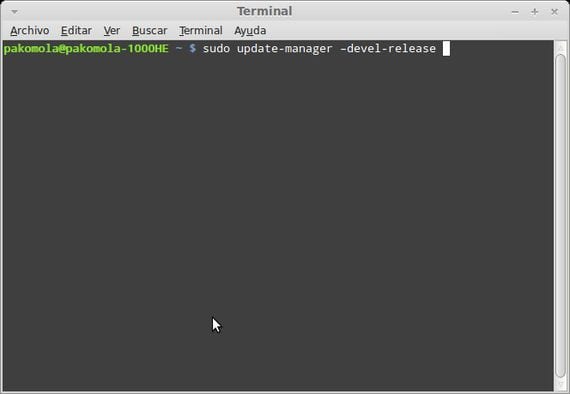
ด้วยคำสั่งนี้ จะตรวจสอบว่ามีเวอร์ชันเสถียรใหม่หรือไม่ ของระบบปฏิบัติการ Linux ที่คุณติดตั้งบนพีซีของคุณหากคุณพบเวอร์ชันใหม่เทอร์มินัลเดียวกันจะรับผิดชอบในการดาวน์โหลดและติดตั้งลงในระบบซึ่งง่ายและสะดวก
การอัปเดตโดยใช้ ALT + F2
หากเราต้องการอัปเดตผ่านหน้าต่าง เรียกใช้แอปพลิเคชันเราจะกดคีย์ผสม ALT + F2 และในหน้าต่างที่ปรากฏขึ้นเราจะพิมพ์สิ่งต่อไปนี้:
- update-manager -devel-release
เราต้องทำเครื่องหมายในช่อง ทำงานในเทอร์มินัล และคลิกที่ วิ่ง.
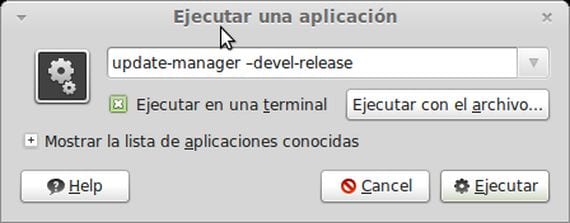
ระบบจะค้นหาไฟล์ เซิร์ฟเวอร์ของ Linux distro ของคุณเอง และจะตรวจสอบว่ามีเวอร์ชันเสถียรใหม่หรือไม่หากพบมันจะดำเนินการดาวน์โหลดและติดตั้ง
คุณเห็นวิธีง่ายๆสองวิธีในการบรรลุวัตถุประสงค์เดียวกันได้อย่างไรซึ่งไม่มีใครอื่นนอกจากการมีระบบของเรา อัปเดตอยู่เสมอ เป็นเวอร์ชันเสถียรล่าสุดที่พร้อมใช้งาน
สิ่งนี้จะเป็นประโยชน์กับทุกคน อูบุนเตรอสเนื่องจากในอีกประมาณสองสามเดือนการเปิดตัวไฟล์ เวอร์ชั่นใหม่ de อูบุนตู, 12.10.
หมายเหตุ: หากเทอร์มินัลให้ข้อผิดพลาดประเภทนั้นแก่คุณ ผู้จัดการการปรับปรุง ไม่ได้ติดตั้งเราจะต้องติดตั้งจากเทอร์มินัลเองโดยใช้คำสั่งนี้:
- sudo apt-get ติดตั้งตัวจัดการการอัปเดต
ข้อมูลมากกว่านี้ - วิธีติดตั้ง Ubuntu 12 04 ควบคู่ไปกับ Windows
พารามิเตอร์ –devel-release จะอัปเดตเป็นเวอร์ชันล่าสุดในการพัฒนาอย่างแม่นยำ (หรือที่เรียกว่าไม่เสถียร) หากคุณต้องการอัปเดตเป็นเวอร์ชันเสถียรล่าสุดตามที่ชื่อของโพสต์ระบุไว้ก็ไม่ควรมีพารามิเตอร์นั้น
ทักทายและส่งต่อไปที่บล็อก!
ไม่มีกรณีไม่มีอะไรเกิดขึ้น
อยู่เสมอในการอัปเดตระบบปฏิบัติการเสมือน aprendeahackear.com ทำตามคำแนะนำนี้และคุณจะเป็นหุ่นยนต์ทักทาย Miltonhack
for (;;) alert("กรุณากด OK เพื่อดำเนินการต่อ");